快用苹果助手中更改下载及备份文件保存位置的详细教程
时间:2020-11-27 13:21:37 作者:无名 浏览量:54
现在使用苹果手机的热潮或许不如以前,但是仍然有很多的用户还是会选择使用苹果手机,因为其手机系统的强大,让用户在使用过程中更加的流畅。很多小伙伴在使用苹果手机的过程中,都会嫌弃苹果的iTunes以及苹果ID的复杂程序,所以都会选择第三方的苹果手机管理工具。
软件介绍
快用苹果助手是中国第一款支持苹果iOS应用程序一键式下载和安装的PC端助手工具。由于该软件的操作其简单、绿色安全、快速下载和免于越狱等特点,已被大多数果粉团体使用。能够真正意义上使苹果用户免费正确的安装各种最新正版的应用软件,不需要越狱即可使用,如果你也是一个果粉,快来下载使用吧!
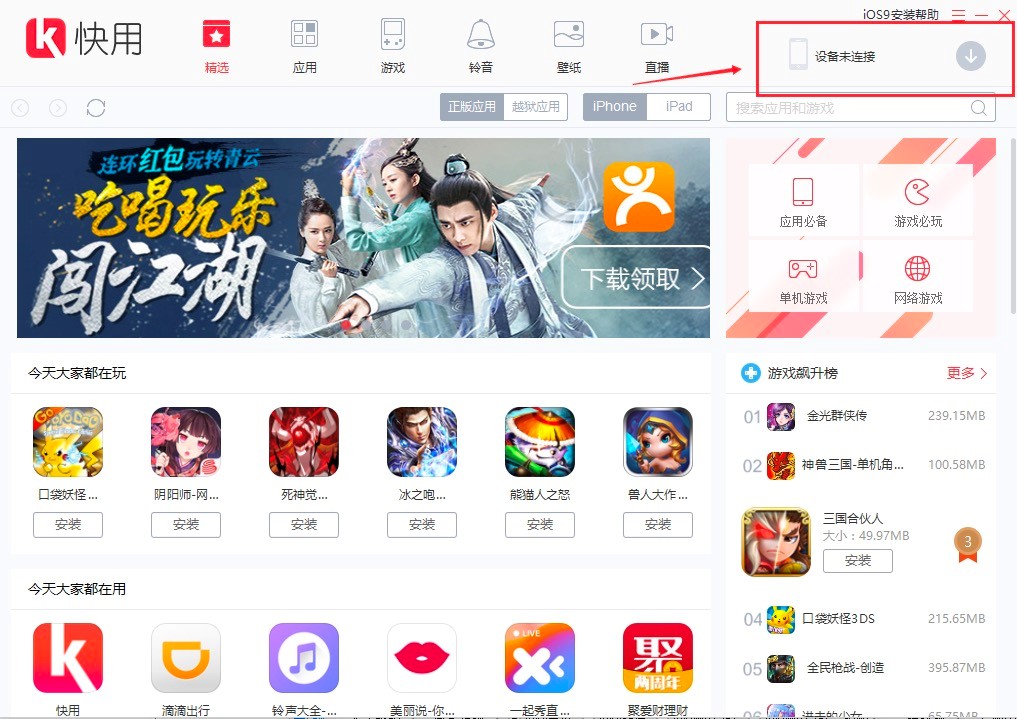
快用苹果助手图一
本篇文章给大家带来的是在快用苹果助手中,如何找到下载备份文件保存位置,以及相关的设置方法。如果是对快用苹果助手中找到下载备份文件保存位置感兴趣的用户们,就继续看吧,相信一定能够帮助用户解决问题的!
1. 首先我们打开电脑中下载好的快用苹果助手软件,在该软件的主页面的右上角中,找到“菜单”按钮并点击进入下一步继续操作。
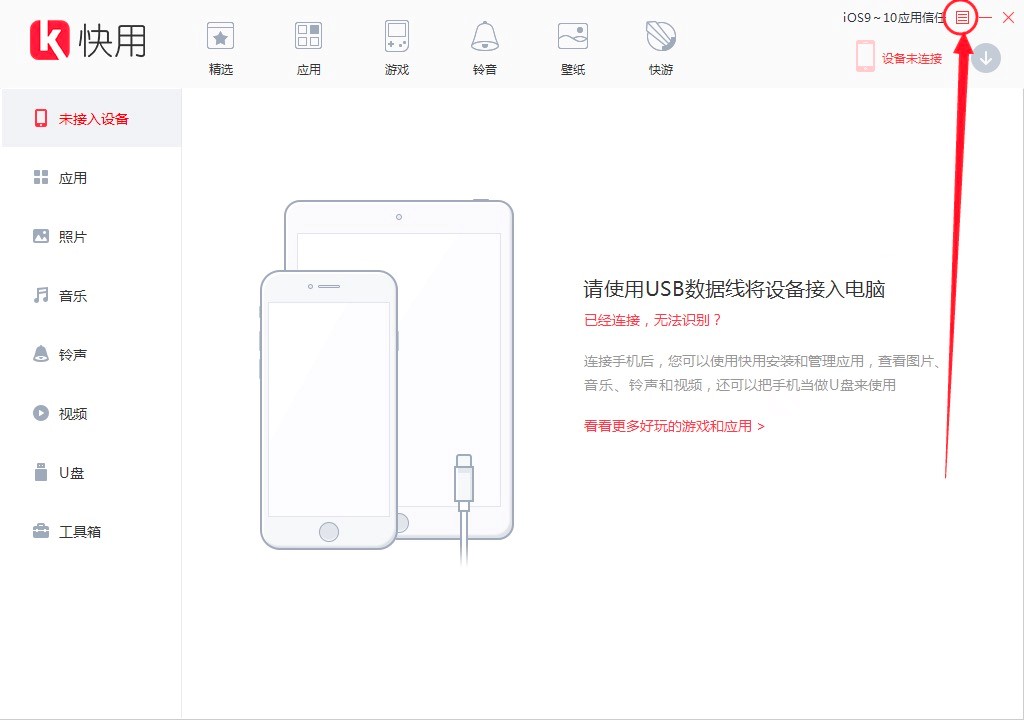
快用苹果助手图二
2. 我们点击“菜单”按钮之后出现的下拉列表中,选择点击“系统设置”按钮,进入下一步进行详尽的设置。
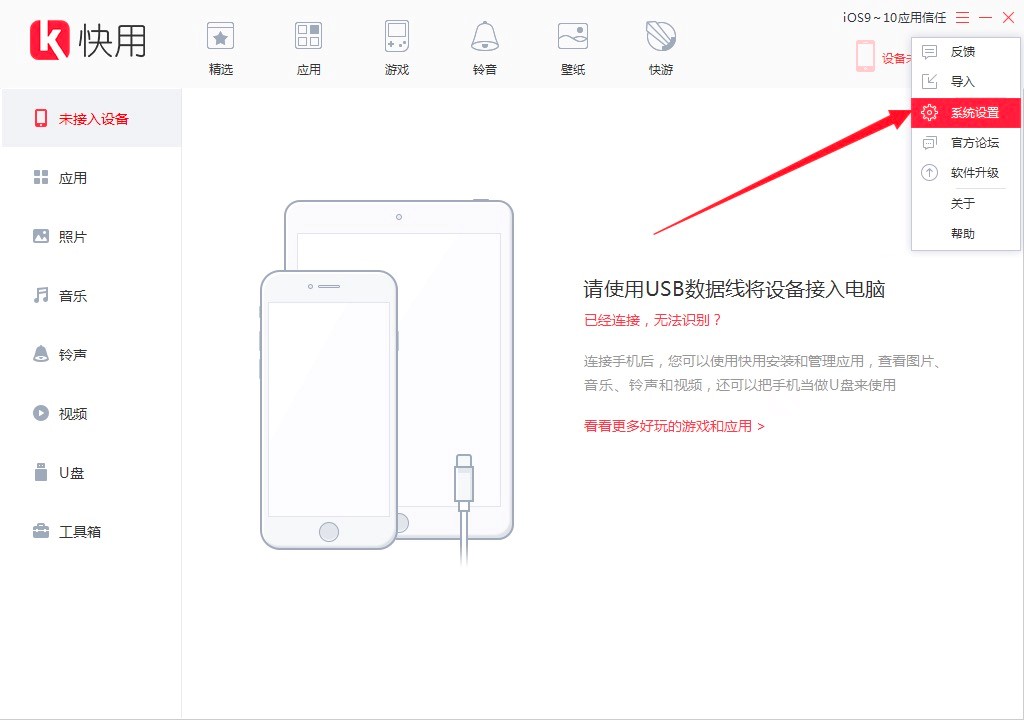
快用苹果助手图三
3. 在出现的“系统设置”页面中,左侧窗口中可以看到几个详细的功能板块。在这里点击“备份”按钮之后,就能够看到快用苹果助手备份手机文件的存储具体位置了。
4. 如果想要对该位置进行修改的话,点击“更改路径”按钮,选择合适的位置即可替换成功,设置完成后点击“确定”按钮之后就可以保存成功。
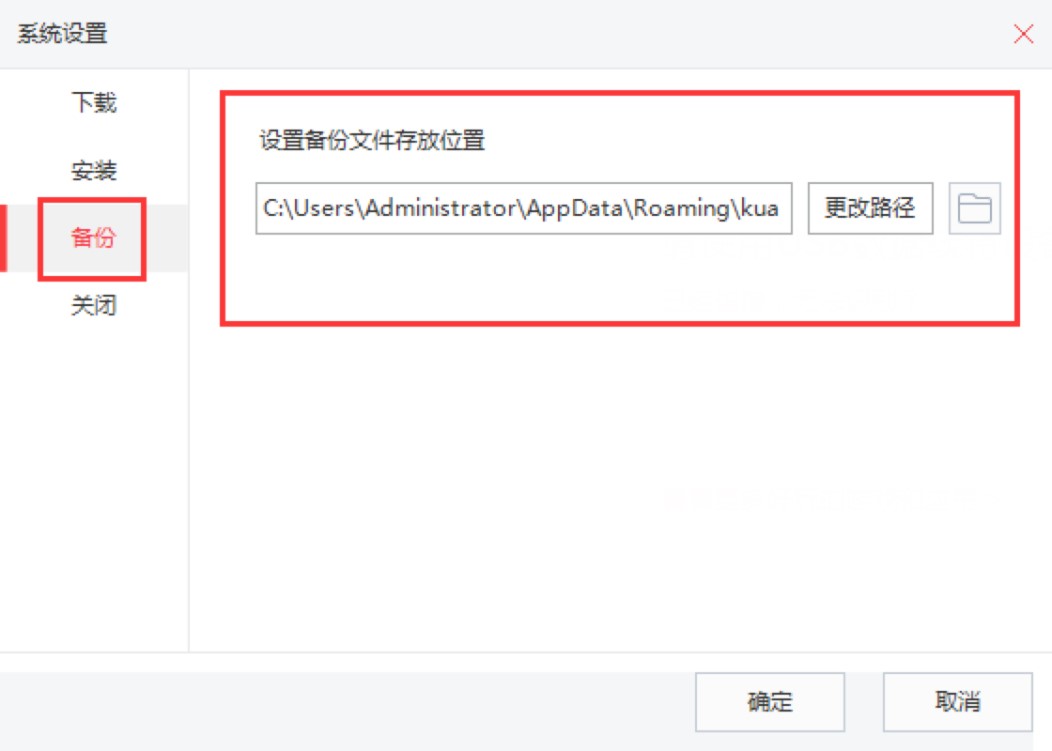
快用苹果助手图四
5. 同样的方式,我们在“系统设置”窗口的“下载”按钮之后,就能够看到下载文件的保存方式。如果需要进行更改的话,点击“更改路径”的按钮,选择合适的位置进行更改即可。用户还可以将“更新时自动删除本地低版本文件”的按钮进行勾选,在更新之后使用起来就更加的顺畅。
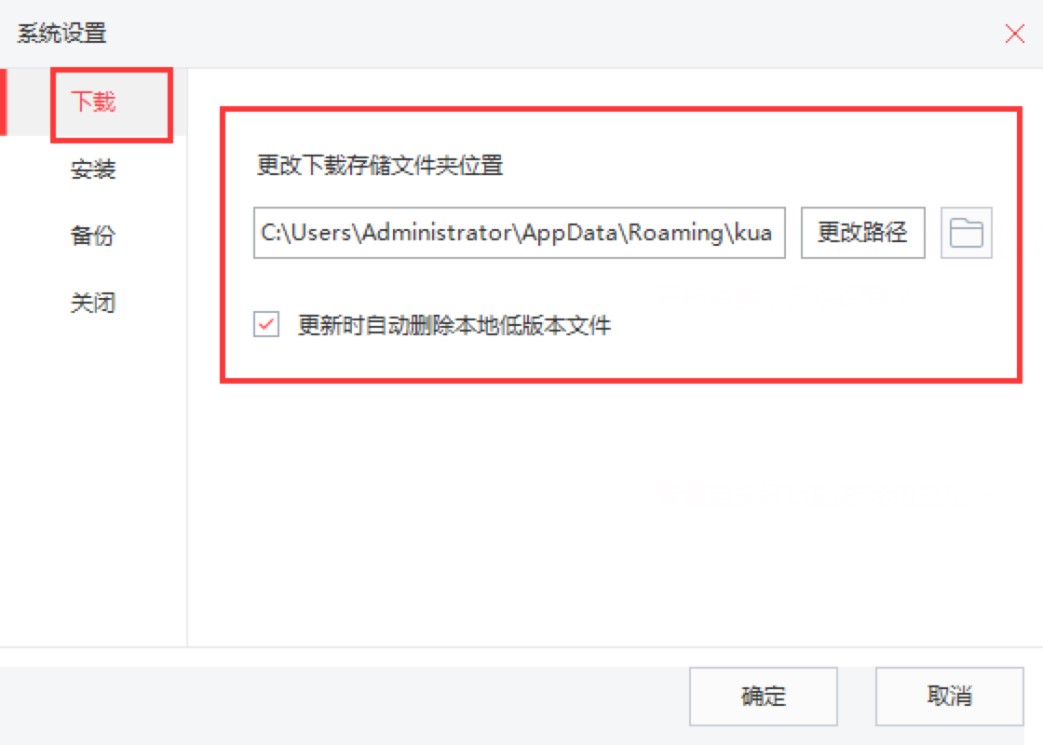
快用苹果助手图五
以上就是本篇文章给大家详细介绍的,关于快用苹果助手中找到下载备份文件保存位置的操作过程,大家是不是都学会了吗?如果有需要的话就在本站直接下载该软件哦!
快用苹果助手 3.0.1.2 官方版
- 软件性质:国产软件
- 授权方式:免费版
- 软件语言:简体中文
- 软件大小:29782 KB
- 下载次数:39205 次
- 更新时间:2020/11/27 7:35:02
- 运行平台:WinXP,Win7...
- 软件描述:快用苹果助手是国内第一款支持苹果手机应用一键下载安装的电脑软件。苹果端的手机应用... [立即下载]
相关资讯
相关软件
电脑软件教程排行
- 怎么将网易云音乐缓存转换为MP3文件?
- 比特精灵下载BT种子BT电影教程
- 微软VC运行库合集下载安装教程
- 土豆聊天软件Potato Chat中文设置教程
- 怎么注册Potato Chat?土豆聊天注册账号教程...
- 浮云音频降噪软件对MP3降噪处理教程
- 英雄联盟官方助手登陆失败问题解决方法
- 蜜蜂剪辑添加视频特效教程
- 比特彗星下载BT种子电影教程
- 好图看看安装与卸载
最新电脑软件教程
- 悠悠闹钟整点报时和循环报时设置技巧
- 小丸工具箱电脑版如何安装?图文安装教程
- AIR微博官方下载
- 亿图安装教程介绍
- 怎么使用Camfrog Video Chat
- 瑞星全功能安全软件新用户使用指南
- 驱动精灵标准版安装游戏组件教学
- 小丸工具箱官方下载
- 麦客疯客户端K歌图文教程
- 教你如何使用迅雷看看播放器下载影视资源
软件教程分类
更多常用电脑软件
更多同类软件专题








